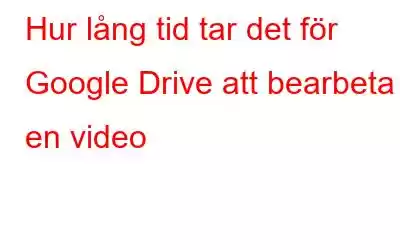Google Drive är den idealiska lösningen för att frigöra utrymme på en dator eller spara data på en plats där den kan nås när som helst. Men på sistone har flera användare rapporterat att det tar en evighet att ladda upp/ladda ner en film till/från Google Drive. Och efter några timmar får de följande felmeddelande:
”Det här videoklippet bearbetas. Återkom senare.”
Detta verkar vara ett vanligt problem, och många människor upplever det. Om du letar efter ett sätt att fixa det har du rätt. Den här felsökningsguiden hjälper dig att förstå orsaken och åtgärdar problemet.
Skäl till att Google Drive tar evigheter att bearbeta en video
- Nätverksanslutning.
- Google Drive laddar upp videor i ett specifikt format. Därför tar det tid att bearbeta videor som laddats upp i olika format, storlekar och codecs.
Hur lång tid tar det för Google Drive att bearbeta en video
För att förstå saker och ting bättre måste du förstå att videobearbetning och uppladdning inte är samma sak. De är två separata processer. När en video laddas upp till Google Drive bearbetas den först. så att du kan öppna eller ladda ner den.
Medan bearbetning av video innebär att du konverterar video till många codecs, format och upplösningar för uppspelning på olika enheter.
Nu tillbaka till det ursprungliga ämnet, ingen kan säga hur lång tid Google Drive tar för att bearbeta en video. För vissa handlar det om några minuter, medan det för andra tar timmar.
Men olika faktorer påverkar den tid det tar för Google Drive att analysera en video. Detta inkluderar:
Videostorlek – En film på 2 GB eller mer tar längre tid att bearbeta på Google Drive.
Internethastighet – När anslutningshastigheten är trög eller oförutsägbar kommer Google Drive att ta längre tid att bearbeta uppladdade videor.
CPU – Din enhets processorkraft avgör bearbetningshastigheten för din smartphone eller dator. Om du utför många uppgifter samtidigt, som spel, virussökning och så vidare, kommer videobearbetning på Google Drive att vara tidskrävande.
Hur åtgärdar jag Google Drive-videobearbetningsfel?
När det tar en evighet för Google Drive att bearbeta video, försök med följande steg för att lösa problemet:
1. Uppdatera webbläsare
För att köra Google Drive, om du använder en webbläsare på en PC eller smartphone, uppdatera webbläsaren. Detta kommer h elp ta upp flera problem. Nyligen uppdaterade webbläsare kommer också att ha olika buggar fixade.
På mobilen går du till App Store eller Google Play och uppdaterar webbläsarversionen.
Följ dessa steg för att uppdatera på en PC:
1. Starta Google Chrome > klicka på de tre prickarna (Google Chrome) > Hjälp > Om Google Chrome
2. Webbläsaren kontrollerar automatiskt om en uppdatering är tillgänglig och installerar den.
3. Starta om webbläsaren för att tillämpa uppdateringen
Försök nu att bearbeta en film på Google Drive.
2. Ta bort webbläsarens cacheminne
Om steget ovan inte hjälpte, försök att torka webbläsarens cookies och cacheminne.
För att snabba upp sidladdningstiderna använder webbläsare cachen. Men med tiden blir cachedatan inaktuell, vilket skapar problem.
För att öka hastigheten på Google Drive-videobearbetningen, ta bort cacheminnet i din webbläsare.
1 . Klicka på de tre prickarna.
2. Välj Fler verktyg > Rensa webbinformation.
3. För att rensa alla cookies, cache och webbläsardata, markera alla rutor, klicka på nedåtpilen bredvid ett tidsintervall och välj Hela tiden.
4 . När du är klar, stäng fönstret och starta om datorn och försök bearbeta videor.
3. Offlinevideodelning
Om syftet med att ladda upp videor till Google Drive är att bara behålla en säkerhetskopia eller dela med andra, prova offlineverktyg. Detta hjälper till att överföra videor offline med en USB-sladd. Detta är en utmärkt strategi att använda när filstorleken är enorm och internetanslutningen är långsam.
4. Dela länken för att ladda ner videor
Ett annat sätt att hantera att Google Drive tar för lång tid att bearbeta data är att dela länken till de bearbetade videorna. Följ stegen för att få länken för att dela videon:
Steg 1: Starta Google Drive > bearbeta video.
Steg 2: Tryck på knappen Dela och skapa delningslänk.
Steg 3: Öppna webbadressen på den nya fliken > klicka på menyn med tre punkter när du bearbetar videon och ladda ner den.
Detta hjälper dig att titta på sparade videor på din smartphone även när du är offline.
Det bästa alternativet för Google Drive Cloud Backup – EaseUS Todo Backup
När det tar längre tid att redigera och spara filer på Google Drive kan du använda de ovannämnda lösningarna. Men offlinedelning av videor eller nedladdning av videor betyder att du inte kan dra nytta av fördelarna med molnsäkerhetskopiering och kommer att fylla onödigt lagringsutrymme.
Dessutom , kommer du inte att kunna spara data mot virusattacker och andra problem. Kommer inte att ha tillgång till data var som helst och var som helst. Vi kommer inte att kunna spara pengar och resurser genom att inte underhålla ett lokalt säkerhetskopieringssystem.
Om du vill dra nytta av alla dessa fördelar och kringgå Google Driver-fel, använd EaseUS Todo Backup, den pålitliga och pålitliga Google Köralternativ.
EaseUS Todo Backup gör det enkelt att säkerhetskopiera data. Med hjälp av detta verktyg kan du schemalägga och ta regelbundna säkerhetskopior. Programmet hjälper också till att säkert återställa hela systemet eller raderade data. |
Här är stegen för att använda programmet och bearbeta dina videor utan några fel:
Steg 1: Ladda ner och installera EaseUS Todo Backup.
< p data-eventsource="DownloadNow_post_button">Steg 2: Starta verktyget och klicka på Välj backup-innehåll.
Steg 3: Du kommer nu att se fyra kategorier för säkerhetskopiering: Fil, Disk, OS och Mail. Välj Arkiv.
Steg 4: Du kommer nu att se lokala filer och nätverksfiler till vänster. Bläddra igenom säkerhetskopiorna och följ instruktionerna för att välja en destination för säkerhetskopieringen.
För att lösenordsskydda säkerhetskopiering klicka på Alternativ > Säkerhetskopieringsschema och ställ in säkerhetskopieringsschemat. Detta hjälper till att utföra en automatisk säkerhetskopiering vid en specifik händelse. Du kan också använda andra alternativ.
Steg 5: Spara säkerhetskopian på en lokal enhet, EaseUS onlinetjänst eller NAS.
Steg 6: Du kan också spara säkerhetskopian på en tredjeparts molnenhet eller molnlagring.
Om du vill säkerhetskopiera data till en tredjeparts molnenhet väljer du Lokal enhet > lägg till molnenhet > logga in på ditt konto.< br />
För att använda EaseUS molnenhet > registrera dig för ett EaseUS-konto > logga in på EaseUS Cloud.
Steg 7: Därefter klickar du på Säkerhetskopiera nu för att starta processen. När säkerhetskopieringen är klar ser du den i den vänstra rutan. För att hantera säkerhetskopieringen ytterligare, högerklicka på den.
FAQ
F1. Tar det lång tid att ladda upp en video till Google Drive?
Att ladda upp en video på Google Drive kan ta flera minuter till många timmar. Men om uppladdningen verkar ha fastnat eller tar för lång tid, får filformatet och storleken skyllas.
F2. Vad betyder det när Google Drive bearbetar en video?
För att göra en video kompatibel med olika enheter, bearbetar den en video när den konverteras till olika format, codecs och upplösningar. Samma procedur utförs av andra r webbplattformar som YouTube när du skickar in videor.
F3. Hur lång tid tar det att bearbeta en video?
En video under 10 minuter med 720p inspelningskvalitet på en bra, pålitlig anslutning bör inte ta mer än några minuter. Bearbetningstiden kommer dock att öka om du spelar in en lång video och använder en långsam uppladdningshastighet.
F4. Bearbetar Google Drive MP4-filer snabbt?
Ja, det gör det. Till exempel, om en videostorlek är runt 1 GB, tar det ungefär en halvtimme att ladda upp den och 10 minuter att bearbeta. Detta hjälper till att se den uppladdade videon korrekt.
Slutsats
Google Drive är ett utmärkt verktyg för att säkerhetskopiera dina filer och mappar till molnet. Om videobehandlingen tar längre tid än förväntat måste du kontrollera din internetanslutning och följa stegen ovan. Anta att allt är i sin ordning och att behandlingen tar för lång tid att använda EaseUS Todo Backup. Verktyget hjälper dig att bearbeta dina videor.
Så, om du har problem med att ladda upp videor på Google Drive, använd Todo Backup. Förhoppningsvis hjälper dessa instruktioner att ladda upp videon utan att stöta på några problem. Dela gärna din feedback i kommentarsfältet.
Läs: 0